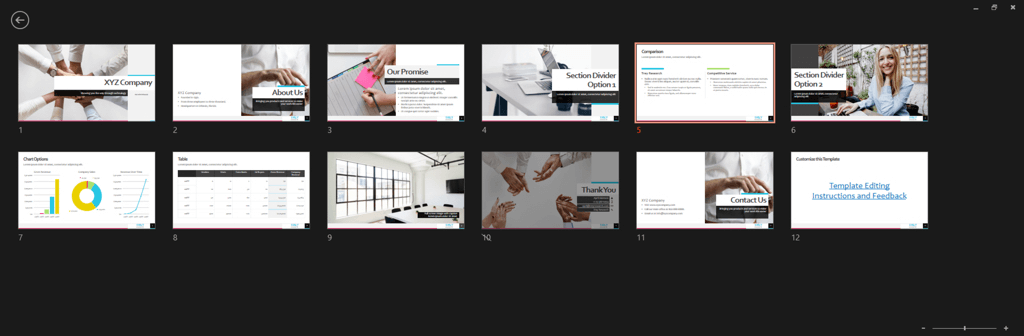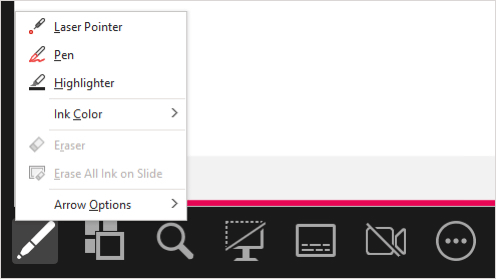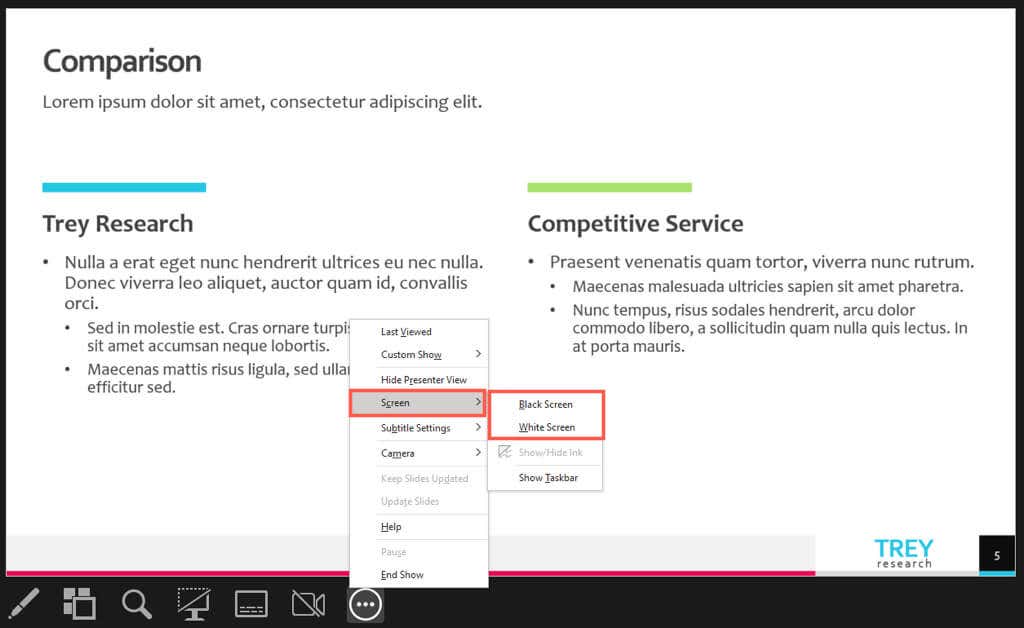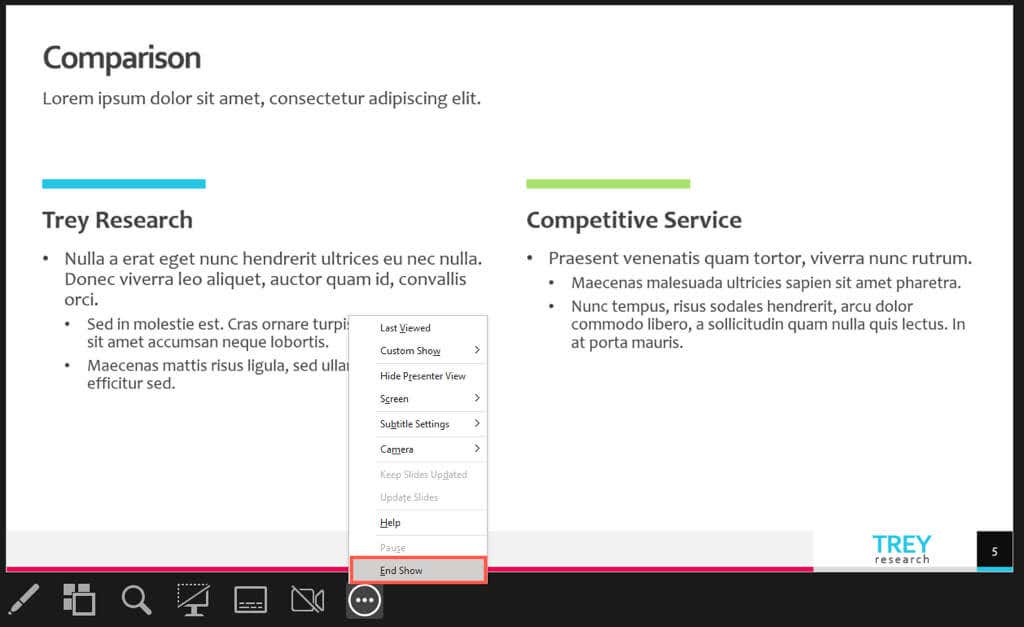لا يقتصر عرض الشرائح الناجح على إنشائه فحسب، بل يتعلق أيضًا بتقديمه إلى جمهورك عندما يحين الوقت. سنعرض لك هنا المفاتيح الصحيحة التي يجب الضغط عليها، والمفتاح أزرار العمل الذي يجب استخدامه، ونقرات الماوس التي تحتاجها لبدء عرض Microsoft PowerPoint التقديمي والتنقل فيه.
كيفية بدء عرض شرائح PowerPoint
تتوفر لديك عدة طرق لبدء عرض الشرائح في PowerPoint. تعتمد الشريحة التي تستخدمها على الشريحة التي تريد البدء بها أو إذا كنت تريد استخدام طريقة عرض مقدم العرض. بالإضافة إلى ذلك، يمكنك استخدام الخيارات الموجودة في شريط PowerPoint أو اختصارات لوحة المفاتيح.
خيارات الشريط
انتقل إلى علامة التبويب عرض الشرائح.
لاستخدام طريقة عرض مقدم العرض تلقائيًا، حدد المربع الموجود في قسم أجهزة العرضعلى الشريط.
حدد من البدايةأو من الشريحة الحاليةلبدء العرض.

اختصارات لوحة المفاتيح
ابدأ من البداية: F5
ابدأ من الشريحة الحالية: Shift + F5
البدء في طريقة عرض مقدم العرض: Alt + F5
كيفية التنقل في عرض شرائح PowerPoint
عندما يتعلق الأمر بالتنقل في العرض التقديمي، يمكنك استخدام أزرار شريط الأدوات في طريقة عرض الشرائح أو طريقة عرض مقدم العرض، أو القائمة المختصرة (النقر بزر الماوس الأيمن)، أو اختصارات لوحة المفاتيح.
الشريحة أو الرسوم المتحركة التالية
حدد زر السهم الأيمنفي شريط الأدوات.
انقر على الشريحة الحالية.
استخدم المفاتيح N، وEnter، وPage Down، والسهم الأيمن، والسهم لأسفل، أو مفتاح المسافة.
الشريحة أو الرسوم المتحركة السابقة
حدد زر السهم الأيسرفي شريط الأدوات.
انقر بزر الماوس الأيمن على الشريحة الحالية واختر السابقة.
استخدم المفاتيح Pأو Page Upأو السهم الأيسرأو السهم لأعلىأو Backspace.
شريحة محددة
اكتب رقم الشريحة ثم اضغط على Enter.
حدد الزر مشاهدة كافة الشرائحفي شريط الأدوات واختر الشريحة.
إظهار شريحة مخفية
استخدم مفتاح Hالموجود على الشريحة قبل الشريحة المخفية..
حدد عرض كافة الشرائحواختر الشريحة.
انتقل إلى الشريحة الأولى
اكتب رقم الشريحة 1ثم اضغط على Enter.
استخدم مفتاح الصفحة الرئيسية.
حدد عرض كافة الشرائحواختر الشريحة.
انتقل إلى الشريحة الأخيرة
اكتب رقم الشريحة الأخيرة ثم اضغط على Enter.
استخدم مفتاح End.
حدد عرض كافة الشرائحواختر الشريحة.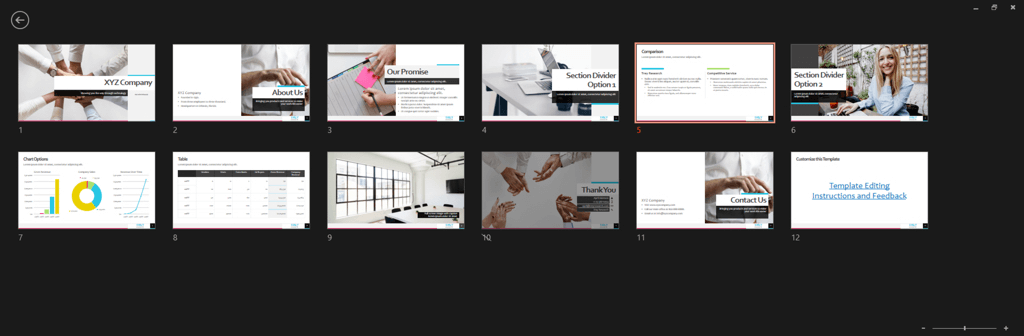
افتح أدوات الشاشة
حدد رمز القلم ومؤشر الليزرفي شريط الأدوات واختر الأداة.
انقر بزر الماوس الأيمن، وانتقل إلى خيارات المؤشر، واختر الأداة.
استخدم اختصارات لوحة المفاتيح للأداة:
مؤشر الليزر: Ctrl + L
القلم: Ctrl + P
السهم: Ctrl + A
الممحاة: Ctrl + E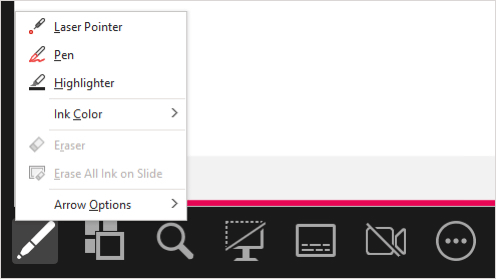
عرض شريحة سوداء فارغة
حدد الرمز أسود أو غير أسودعرض الشرائحفي شريط أدوات طريقة عرض مقدم العرض.
انقر بزر الماوس الأيمن على الشريحة واختر شاشة>شاشة سوداء.
حدد النقاط الثلاثواخترالشاشة>الشاشة السوداء.
استخدم مفتاح Bأو مفتاح الفترة.
عرض شريحة بيضاء فارغة
انقر بزر الماوس الأيمن على الشريحة واختر الشاشة>الشاشة البيضاء.
حدد النقاط الثلاثواخترالشاشة>الشاشة البيضاء.
استخدم مفتاح Wأو مفتاح الفاصلة.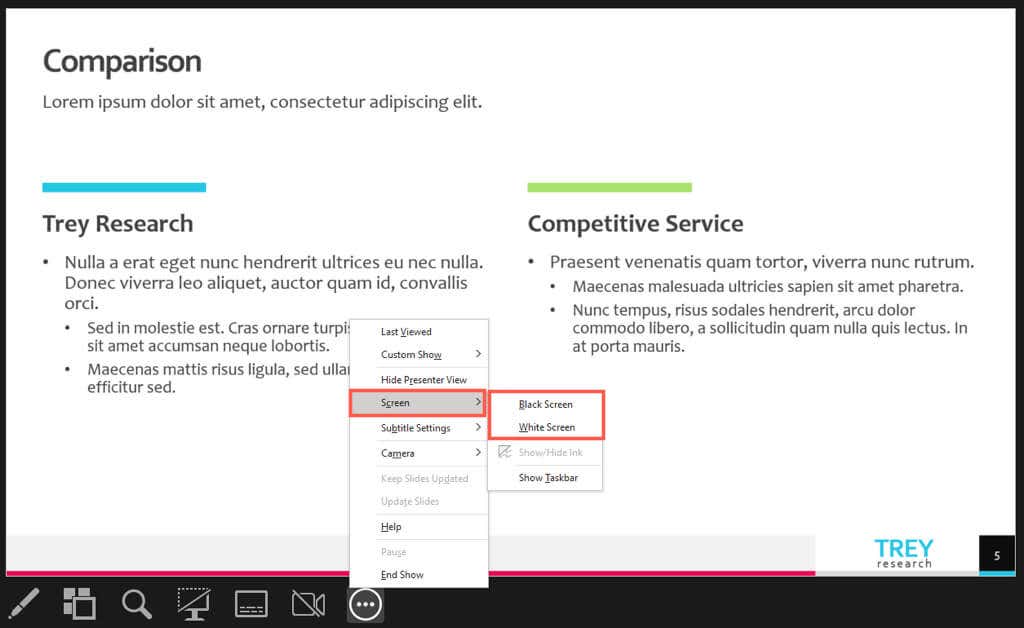
إنهاء العرض التقديمي
انقر بزر الماوس الأيمن واختر إنهاء العرض.
حدد النقاط الثلاثواختر إنهاء العرض.
استخدم مفتاح Escape.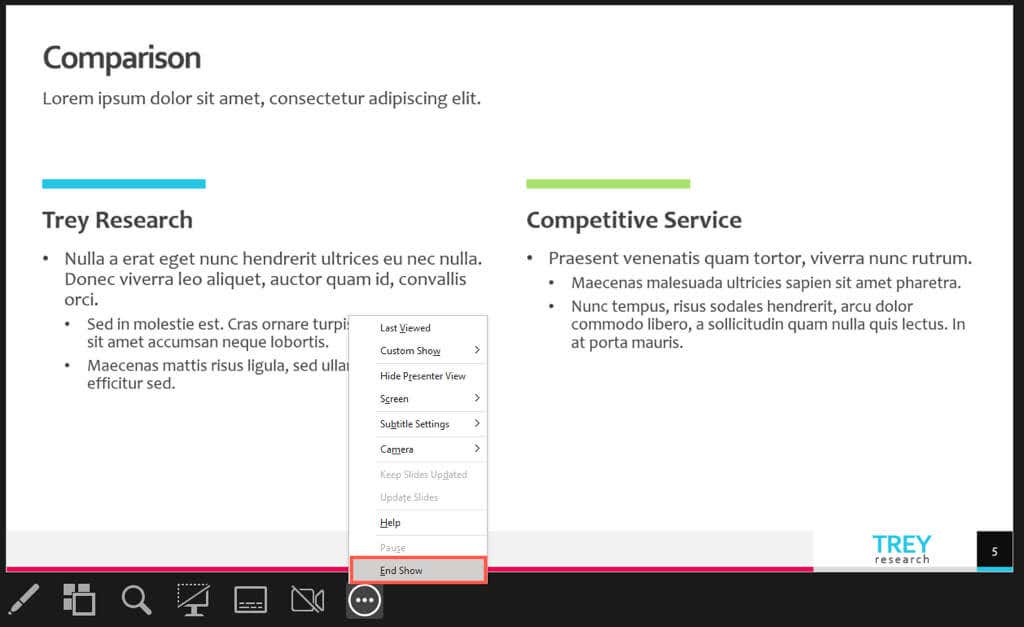
عندما تكون مستعدًا لتقديم عرض شرائح PowerPoint، يكون لديك الكثير من الخيارات لبدء العرض والتنقل فيه. استخدم ما يناسبك أكثر في ذلك الوقت لتقديم عرض تقديمي فائز.
للمزيد من المعلومات، انظر إلى هذه نصائح لتحسين عرض PowerPoint التقديمي الخاص بك.
.
المنشورات ذات الصلة: